เมื่อคุณพยายามติดตั้งการอัปเดตคุณลักษณะผ่านทาง Windows Update ข้อผิดพลาด 0x80d02002 อาจปรากฏขึ้นบนหน้าจอและการติดตั้งล้มเหลวทันทีโดยไม่ระบุสาเหตุ ตัวอย่างเช่นปัญหาอาจเกิดขึ้นเมื่ออัปเกรดเป็น Fall Creators Update
การอัปเดตคุณลักษณะเป็น Windows 10 รุ่น 1709 - ข้อผิดพลาด 0x80d02002ข้อผิดพลาดนี้อาจเกี่ยวข้องกับส่วนประกอบ Windows Update ที่เสียหายหรือซอฟต์แวร์หรือไดรเวอร์ที่เข้ากันไม่ได้ในระบบของคุณ ตรวจสอบให้แน่ใจว่าคุณมีไดรเวอร์อุปกรณ์รุ่นล่าสุดและตรวจสอบให้แน่ใจว่าซอฟต์แวร์ที่คุณใช้เข้ากันได้กับ Windows 10 อย่างสมบูรณ์หากคุณไม่สามารถระบุสาเหตุที่แท้จริงของปัญหาได้ให้ใช้ขั้นตอนการแก้ไขปัญหาทั่วไปเหล่านี้ก่อน
โซลูชันที่ 1: รีเซ็ตคอมโพเนนต์ Windows Update
ทำตามขั้นตอนเหล่านี้เพื่อรีเซ็ตองค์ประกอบการอัพเดท Windows ด้วยตนเอง
- เปิด Command Prompt (Admin)
- บนหน้าต่างพรอมต์คำสั่งของผู้ดูแลให้พิมพ์ (คัดลอกและวาง) คำสั่งด้านล่างทีละรายการแล้วกด ENTER:
หยุดสุทธิ wuauserv หยุดสุทธิ cryptSvc บิตหยุดสุทธิหยุดสุทธิ msiserver ren C: \ Windows \ SoftwareDistribution SoftwareDistribution.old Ren C: \ Windows \ System32 \ catroot2 catroot2.old เริ่มต้นสุทธิสุทธิเริ่ม cryptSvc
- ออกจากพรอมต์คำสั่ง
- รีสตาร์ท Windows แล้วพยายามติดตั้งการปรับปรุงที่มีปัญหา
โซลูชันที่ 2: ตรวจสอบการตั้งค่าภูมิภาคและภาษา
เป็นไปได้ว่าการตั้งค่าภูมิภาคของคุณไม่ถูกต้อง ตัวอย่างเช่นคุณอาจมีการตั้งค่าภูมิภาคสำหรับประเทศอื่นที่คุณเคยไปก่อนหน้านี้แล้วและลืมที่จะอัปเดตการตั้งค่าหลังจากกลับมาที่ประเทศบ้านเกิดของคุณ
- เปิดการตั้งค่า (WinKey + i)
- คลิกเวลาและภาษา
- เลือกภูมิภาคและภาษาจากตัวเลือกด้านซ้าย
- ตรวจสอบว่าประเทศ / ภูมิภาคของคุณถูกต้องจากรายการแบบเลื่อนลง
- ตรวจสอบให้แน่ใจว่าได้ติดตั้งชุดภาษาที่เหมาะสมแล้ว หากอยู่ในสถานะ "พร้อมใช้" คลิกดาวน์โหลดและปล่อยให้ระบบติดตั้งจากเซิร์ฟเวอร์ Microsoft
หลังจากทำตามขั้นตอนข้างต้นแล้วให้ลองติดตั้งการอัพเดตคุณสมบัติอีกครั้งผ่านทาง Windows Update เวลานี้ Windows Update อาจบอกเหตุผลที่ทำให้การติดตั้งการอัปเดตล้มเหลว
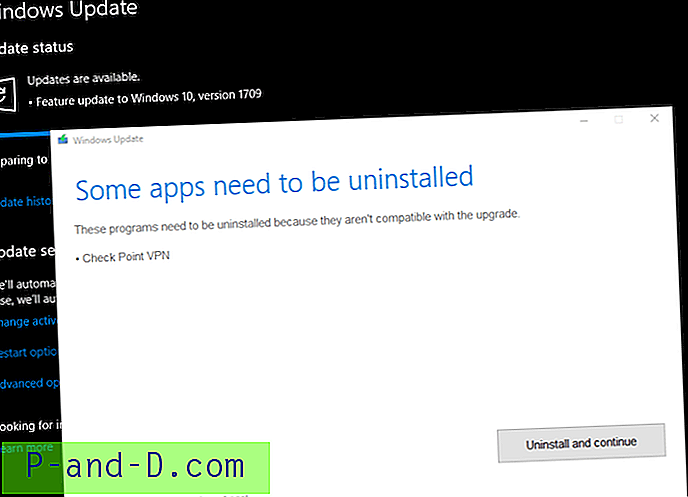
ในกรณีข้างต้น Check Point VPN เป็นสาเหตุของปัญหาดังที่ระบุโดยหน้า Windows Update





